分类
Win8系统下载安装软件过程中难免遇到恶意软件或乱七八糟的插件,让人感到头疼。而且安装恶意软件会对数据安全带来一定的威胁,乱七八糟的插件还占用内存空间,拖垮系统运行速度。其实win8系统内置删除恶意软件工具,通过这款功能可以对电脑进行全面检测,是否存在恶意软件。下面小编为大家介绍Win8系统自带删除恶意软件工具使用方法。
推荐:win8系统下载
1、在打开的运行窗口输入“mrt”,点击确定,打开Microsoft Windows恶意软件删除工具;
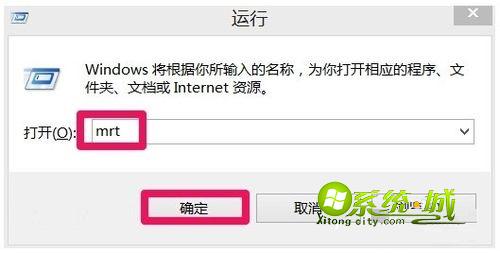
2、在Microsoft Windows恶意软件删除工具窗口,点击:下一步(N);
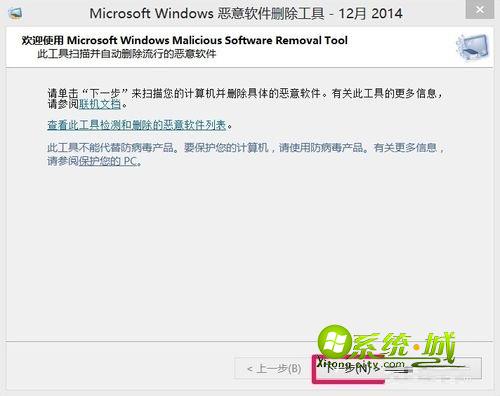
4、打开的扫描类型窗口,这里有三种扫描类型供我们选择,即:快速扫描、完全扫描和自定义扫描;
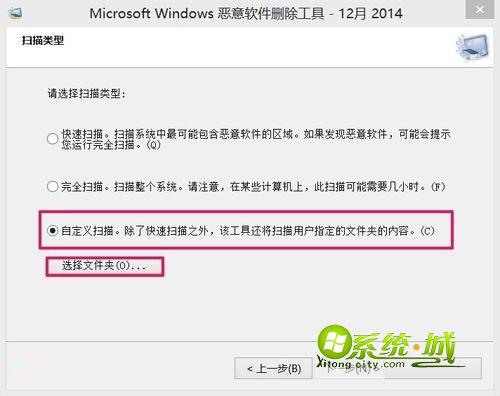
5、在弹出的浏览文件夹窗口点击Win8,点击确定;
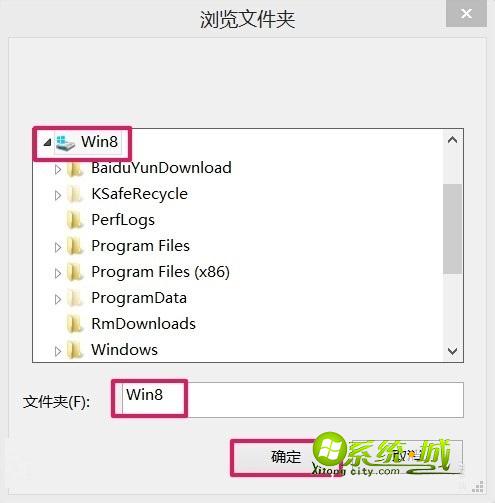
6、回到扫描类型窗口,点击:下一步;
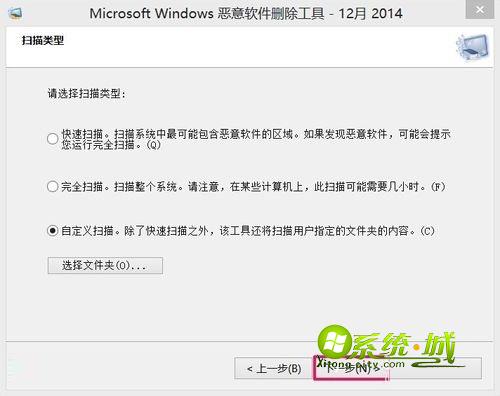
7、正在扫描计算机系统中是否存在恶意软件,请稍候;
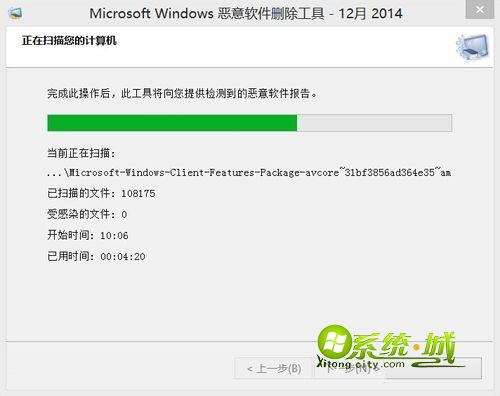
8、用时15分钟左右,扫描完成,扫描结果是:没有检测到恶意软件,点击:完成;
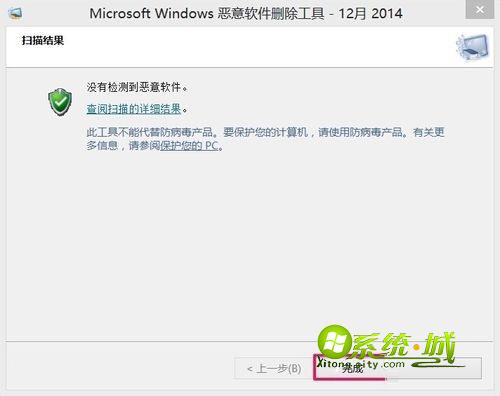
热门教程
网友评论